此前谷歌已经宣布与 FIDO 联盟达成合作关系并在安卓系统上调用指纹或面部识别等来登录某些支持的网站。
在谷歌浏览器最新发布的帮助文档里谷歌介绍称在部分谷歌服务上允许用户使用安卓设备直接解锁无需密码。
前提是设备至少是 Android 7.0 及以上版本且已经设置安全策略,即设置PIN、指纹、密码或面部解锁功能。
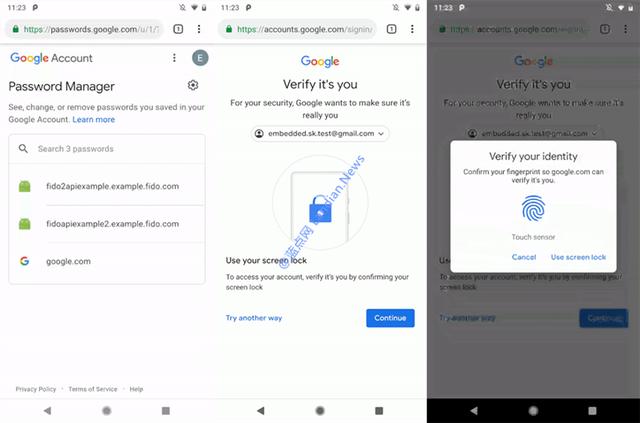
无密码登录为用户带来更好的体验:
无密码登录是谷歌和谷歌浏览器最近开始推广的功能,当然现在支持无密码登录的主要还是谷歌自家的服务。
在已经使用谷歌浏览器登录网页版谷歌服务时,初次使用还需要用户输入账号密码以及通过两步验证再登录。
下次使用时如果再次需要登录时即可直接调用安卓系统的安全策略,然后快捷通过认证无需再次输入密码等。
当前已经支持无密码登录的谷歌服务包括谷歌账号中心,以及在谷歌账号中心验证身份并查看已保存的密码。
谷歌表示未来上述功能还将支持更多服务方便用户进行验证,尚不清楚Android 7.0 以下后续是否会被支持。
蓝点网此前消息:
FIDO2标准还兼容各个设备的生物识别验证模块,这意味着安卓也可以通过附带的指纹识别模块无密码登录。
初次使用时用户只需要前往对应的网站配置FIDO2相关设置,然后成功验证指纹识别模块后续即可进行登录。
例如打开网站时输入用户账号和密码后自动弹出指纹验证环节,用户轻触指纹识别验证后即可完成二次验证。
此外谷歌与FIDO联盟达成的合作中还包括通过PIN码和点线图验证, 让没有指纹识别模块的设备也可以验证。
注:每次登录是否需要输入账号密码或只需输入账号由网站决定,网站开发者可以自己配置使用何种验证等。
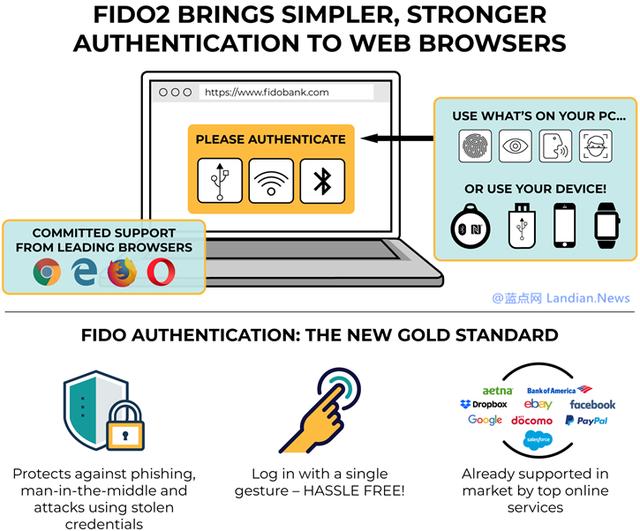
不上传任何生物验证数据:
基于安全考虑FIDO2标准也规定生物识别数据或PIN 码点线图这类密码本地处理,不会将数据上传到服务器。
不上传的目的其实也就是为确保身份验证数据不会泄露,网站通过相关标准的参数完成验证不直接接触数据。
即便网站数据库泄露也没有关系:既不会泄露用户验证数据、没有FIDO2验证数据攻击者也不能完成登录等。
关注蓝点网头条号不迷路,Windows 10、科技资讯、软件工具、技术教程,尽在蓝点网。蓝点网,给你感兴趣的内容!感谢打赏支持!



















 4956
4956











 被折叠的 条评论
为什么被折叠?
被折叠的 条评论
为什么被折叠?








